display MAZDA MODEL 2 2019 Ägarmanual (in Swedish)
[x] Cancel search | Manufacturer: MAZDA, Model Year: 2019, Model line: MODEL 2, Model: MAZDA MODEL 2 2019Pages: 759, PDF Size: 13.62 MB
Page 439 of 759
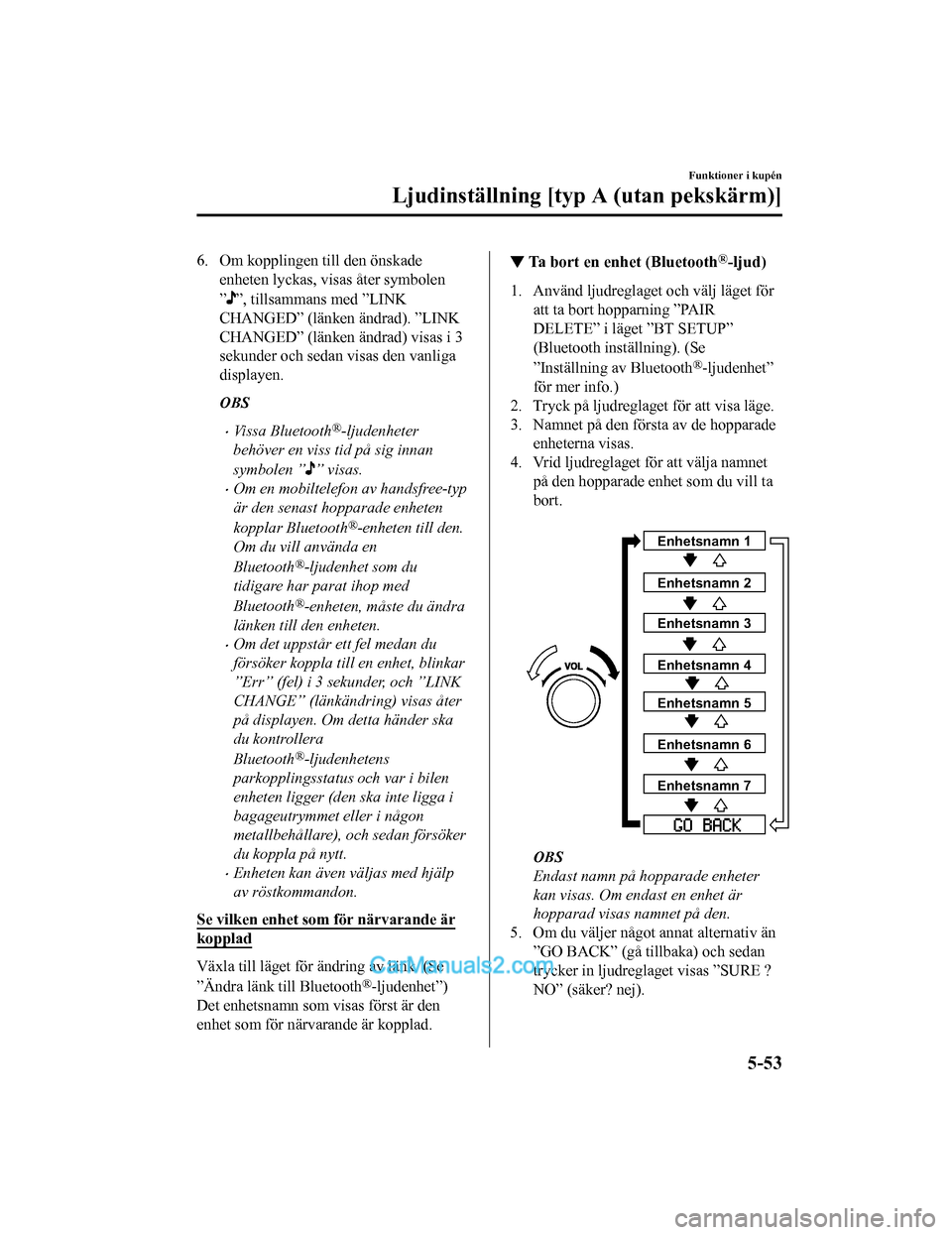
6. Om kopplingen till den önskadeenheten lyckas, visas åter symbolen
”
”, tillsammans med ”LINK
CHANGED” (länken ändrad). ”LINK
CHANGED” (länken ändrad) visas i 3
sekunder och sedan visas den vanliga
displayen.
OBS
Vissa Bluetooth®-ljudenheter
behöver en viss tid på sig innan
symbolen ”
” visas.
Om en mobiltelefon av handsfree-typ
är den senast hopparade enheten
kopplar Bluetooth
®-enheten till den.
Om du vill använda en
Bluetooth
®-ljudenhet som du
tidigare har parat ihop med
Bluetooth
®-enheten, måste du ändra
länken till den enheten.
Om det uppstår ett fel medan du
försöker koppla till en enhet, blinkar
”Err” (fel) i 3 sekunder, och ”LINK
CHANGE” (länkändring) visas åter
på displayen. Om detta händer ska
du kontrollera
Bluetooth
®-ljudenhetens
parkopplingsstatus och var i bilen
enheten ligger (den ska inte ligga i
bagageutrymmet eller i någon
metallbehållare), och sedan försöker
du koppla på nytt.
Enheten kan även väljas med hjälp
av röstkommandon.
Se vilken enhet som för närvarande är
kopplad
Växla till läget för ändring av länk. (Se
”Ändra länk till Bluetooth
®-ljudenhet”)
Det enhetsnamn som visas först är den
enhet som för närvarande är kopplad.
▼ Ta bort en enhet (Bluetooth®-ljud)
1. Använd ljudreglaget och välj läget för
att ta bort hopparning ”PAIR
DELETE” i läget ”BT SETUP”
(Bluetooth inställning). (Se
”Inställning av Bluetooth
®-ljudenhet”
för mer info.)
2. Tryck på ljudreglaget för att visa läge.
3. Namnet på den första av de hopparade enheterna visas.
4. Vrid ljudreglaget för att välja namnet på den hopparade enhet som du vill ta
bort.
Enhetsnamn 1
Enhetsnamn 2
Enhetsnamn 3
Enhetsnamn 4
Enhetsnamn 5
Enhetsnamn 6
Enhetsnamn 7
OBS
Endast namn på hopparade enheter
kan visas. Om endast en enhet är
hopparad visas namnet på den.
5. Om du väljer något annat alternativ än
”GO BACK” (gå tillbaka) och sedan
trycker in ljudreglaget visas ”SURE ?
NO” (säker? nej).
Funktioner i kupén
Ljudinställning [typ A (utan pekskärm)]
5-53
Mazda2_8HG7-EE-19G-SV_Edition1_old 2019-11-28 18:40:23
Page 440 of 759
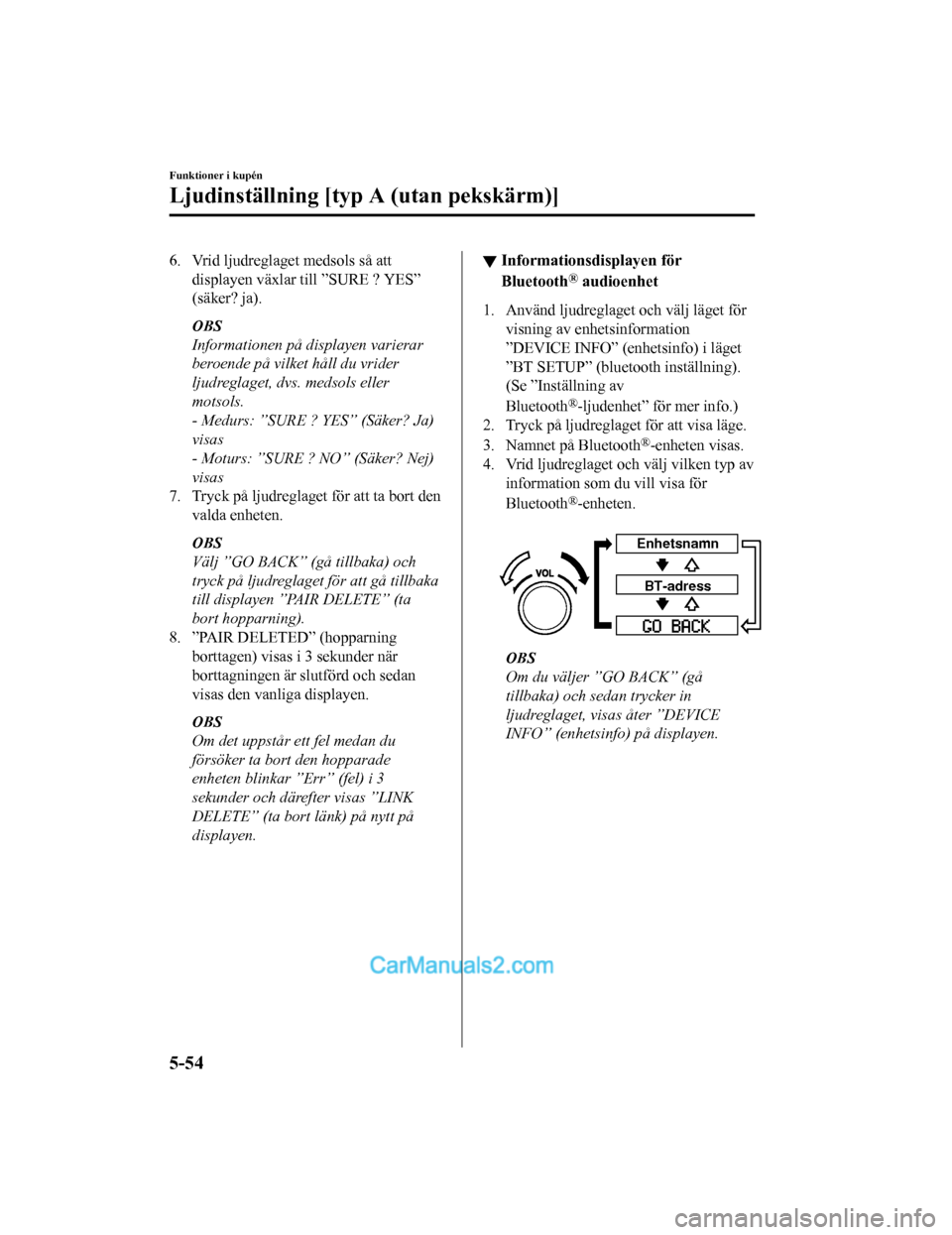
6. Vrid ljudreglaget medsols så attdisplayen växlar till ”SURE ? YES”
(säker? ja).
OBS
Informationen på displayen varierar
beroende på vilket håll du vrider
ljudreglaget, dvs. medsols eller
motsols.
- Medurs: ”SURE ? YES” (Säker? Ja)
visas
- Moturs: ”SURE ? NO” (Säker? Nej)
visas
7. Tryck på ljudreglage t för att ta bort den
valda enheten.
OBS
Välj ”GO BACK” (gå tillbaka) och
tryck på ljudreglaget för att gå tillbaka
till displayen ”PAIR DELETE” (ta
bort hopparning).
8. ”PAIR DELETED” (hopparning
borttagen) visas i 3 sekunder när
borttagningen är slutförd och sedan
visas den vanliga displayen.
OBS
Om det uppstår ett fel medan du
försöker ta bort den hopparade
enheten blinkar ”Err” (fel) i 3
sekunder och därefter visas ”LINK
DELETE” (ta bort länk) på nytt på
displayen.
▼Informationsdisplayen för
Bluetooth® audioenhet
1. Använd ljudreglaget och välj läget för
visning av enhetsinformation
”DEVICE INFO” (enhetsinfo) i läget
”BT SETUP” (bluet ooth inställning).
(Se ”Inställning av
Bluetooth
®-ljudenhet” för mer info.)
2. Tryck på ljudreglaget för att visa läge.
3. Namnet på Bluetooth
®-enheten visas.
4. Vrid ljudreglaget oc h välj vilken typ av
information som du vill visa för
Bluetooth
®-enheten.
Enhetsnamn
BT-adress
OBS
Om du väljer ”GO BACK” (gå
tillbaka) och sedan trycker in
ljudreglaget, visas åter ”DEVICE
INFO” (enhetsinfo) på displayen.
Funktioner i kupén
Ljudinställning [typ A (utan pekskärm)]
5-54
Mazda2_8HG7-EE-19G-SV_Edition1_old 2019-11-28 18:40:23
Page 445 of 759
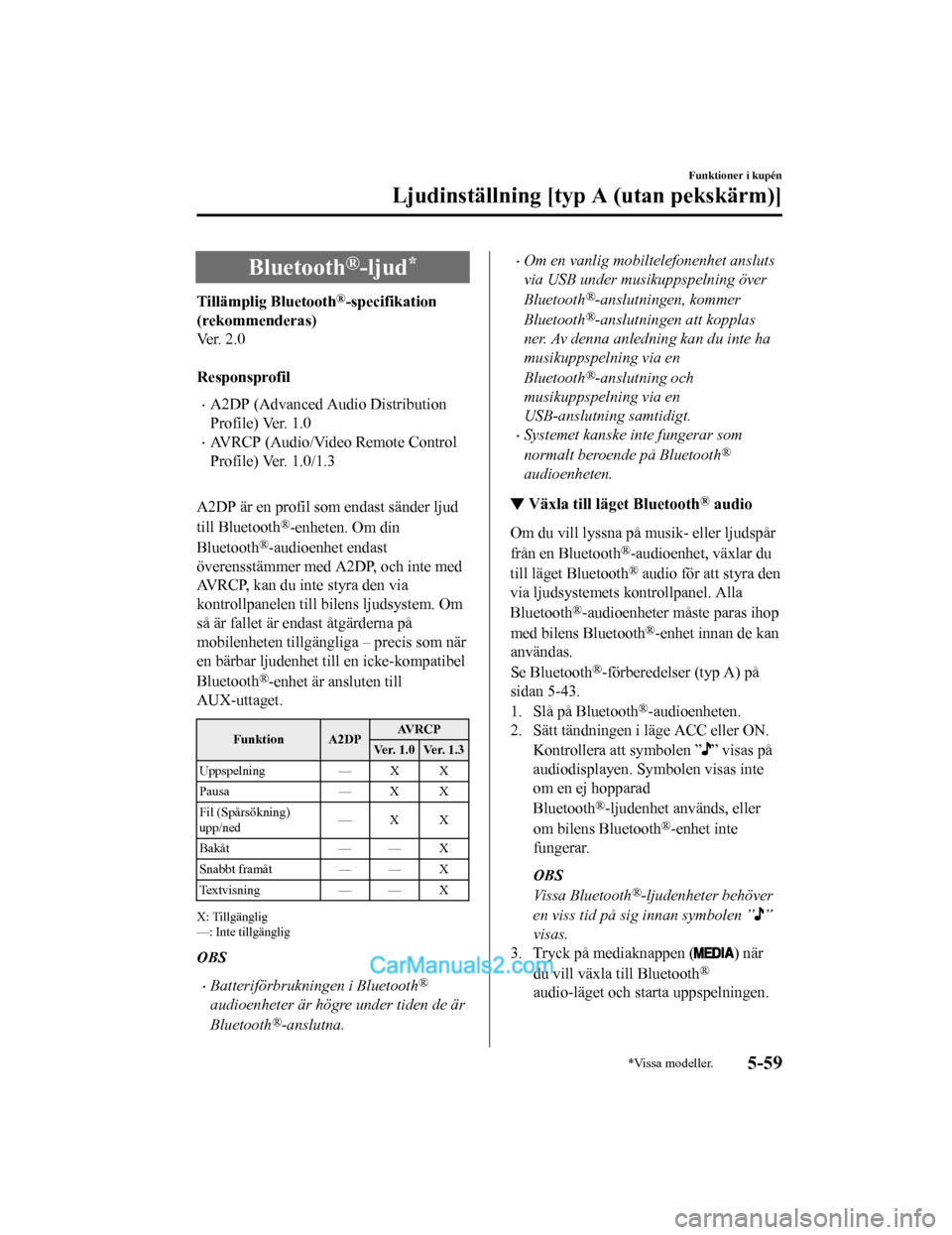
Bluetooth®-ljud*
Tillämplig Bluetooth®-specifikation
(rekommenderas)
Ve r . 2 . 0
Responsprofil
A2DP (Advanced Audio Distribution
Profile) Ver. 1.0
AVRCP (Audio/Video Remote Control
Profile) Ver. 1.0/1.3
A2DP är en profil som endast sänder ljud
till Bluetooth
®-enheten. Om din
Bluetooth
®-audioenhet endast
överensstämmer med A2DP, och inte med
AVRCP, kan du in te styra den via
kontrollpanelen till bilens ljudsystem. Om
så är fallet är endast åtgärderna på
mobilenheten tillgängliga – precis som när
en bärbar ljudenhet till en icke-kompatibel
Bluetooth
®-enhet är ansluten till
AUX-uttaget.
Funktion A2DP AV R C P
Ver. 1.0 Ver. 1.3
Uppspelning — X X
Pausa — X X
Fil (Spårsökning)
upp/ned —X X
Bakåt — — X
Snabbt framåt — — X
Te x t v i s n i n g — — X
X: Tillgänglig
—: Inte tillgänglig
OBS
Batteriförbrukningen i Bluetooth®
audioenheter är högre under tiden de är
Bluetooth
®-anslutna.
Om en vanlig mobiltelefonenhet ansluts
via USB under musikuppspelning över
Bluetooth
®-anslutningen, kommer
Bluetooth
®-anslutningen att kopplas
ner. Av denna anledning kan du inte ha
musikuppspelning via en
Bluetooth
®-anslutning och
musikuppspelning via en
USB-anslutning samtidigt.
Systemet kanske inte fungerar som
normalt beroende på Bluetooth
®
audioenheten.
▼ Växla till läget Bluetooth® audio
Om du vill lyssna på musik- eller ljudspår
från en Bluetooth
®-audioenhet, växlar du
till läget Bluetooth
® audio för att styra den
via ljudsystemets kontrollpanel. Alla
Bluetooth
®-audioenheter måste paras ihop
med bilens Bluetooth
®-enhet innan de kan
användas.
Se Bluetooth
®-förberedelser (typ A) på
sidan 5-43.
1. Slå på Bluetooth
®-audioenheten.
2. Sätt tändningen i läge ACC eller ON.
Kontrollera att symbolen ”
” visas på
audiodisplayen. Symbolen visas inte
om en ej hopparad
Bluetooth
®-ljudenhet används, eller
om bilens Bluetooth
®-enhet inte
fungerar.
OBS
Vissa Bluetooth®-ljudenheter behöver
en viss tid på sig innan symbolen ”
”
visas.
3. Tryck på mediaknappen (
) när
du vill växla till Bluetooth
®
audio-läget och starta uppspelningen.
Funktioner i kupén
Ljudinställning [typ A (utan pekskärm)]
*Vissa modeller.5-59
Mazda2_8HG7-EE-19G-SV_Edition1_old 2019-11-28 18:40:23
Page 446 of 759

Om den aktuella enhetens version är
lägre än AVRCP Ver. 1.3: ”BT Audio”
visas.
Om den aktuella enheten är AVRCP
Ver. 1.3: Uppspelningstiden visas.
OBS
Om Bluetooth® audioenhet inte börjar
spela upp en fil, trycker du på
Uppspelnings-/Paus-knappen (4).
Om du får ett samtal på en
handsfree-mobiltelefon under
uppspelningen från
Bluetooth
®-audioenheten stoppas
uppspelningen. Uppspelningen från
Bluetooth
®-audioenheten återupptas
när samtalet avslutas.
▼ Uppspelning
1. Om du vill lyssna på en
Bluetooth
®-audioenhet via bilens
högtalarsystem växlar du till läget
Bluetooth
® audio. (Se "Växla till läget
Bluetooth
® audio")
2. Om du vill avbryta uppspelningen,
trycker du på Uppspelnings-/
Paus-knappen (4).
3. Tryck sedan på knappen igen för att
återuppta uppspelningen.
Välj en fil (spår)
Väljer nästa fil (spår)
Tryck kort på knappen spår upp (
).
Väljer början av aktuell fil (spår)
Tryck kort på knappen spår ned (
).
Snabbt framåt/bakåt (AVRCP Ver. 1.3)
Snabbt framåt
Håll framspolningsknappen (
) intryckt.
Bakåt
Håll bakspolningsknappen (
) intryckt.
▼ Byta display (endast AVRCP Ver.
1.3)
Den information som visas på
audiodisplayen ändras enligt nedan varje
gång som knappen (3) trycks in under
uppspelning.
Knapp Information som visas
på audiodisplayen
Förfluten tid
Albumnamn Låttitel
Artistnamn
OBS
Om ingen information om titel finns
kommer ”NO TITLE” att visas.
Enheten kan inte visa vissa tecken. De
tecken som inte kan visas anges med en
asterisk (
).
Displaybläddring
Maximalt 13 tecken kan visas på displayen
åt gången. Om du vill visa resten av
tecknen i en lång titel, håller du in
textknappen (3). Nästa 13 tecken visas på
displayen. Håll in tex t-knappen (3) på nytt
efter att de sista 13 tecknen har visats, för
att återgå till början av titeln.
Funktioner i kupén
Ljudinställning [typ A (utan pekskärm)]
5-60
Mazda2_8HG7-EE-19G-SV_Edition1_old 2019-11-28 18:40:23
Page 447 of 759
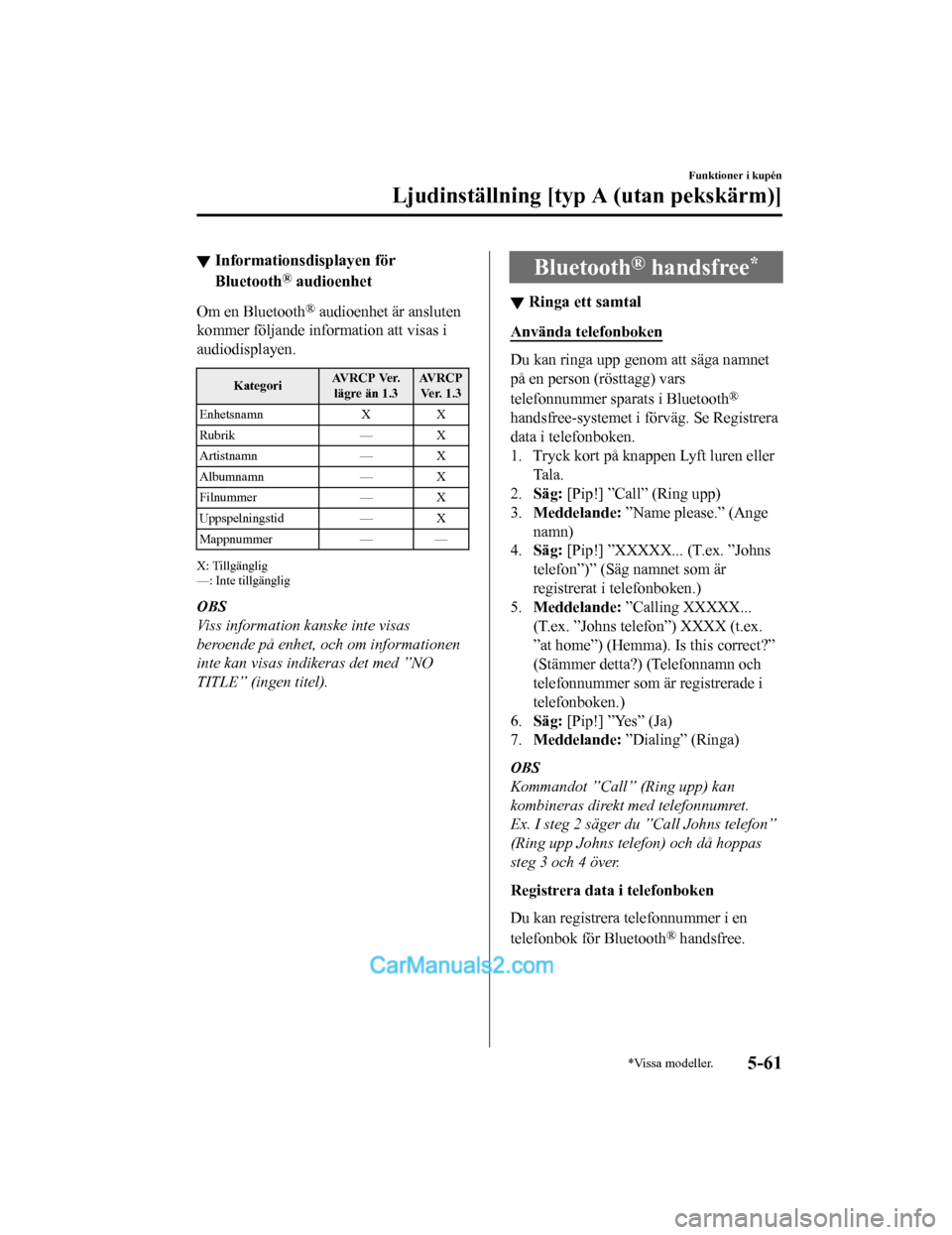
▼Informationsdisplayen för
Bluetooth® audioenhet
Om en Bluetooth® audioenhet är ansluten
kommer följande info rmation att visas i
audiodisplayen.
Kategori AVRCP Ver.
lägre än 1.3 AV R C P
Ve r. 1 . 3
Enhetsnamn XX
Rubrik — X
Artistnamn — X
Albumnamn — X
Filnummer — X
Uppspelningstid — X
Mappnummer — —
X: Tillgänglig
—: Inte tillgänglig
OBS
Viss information kanske inte visas
beroende på enhet, och om informationen
inte kan visas indikeras det med ”NO
TITLE” (ingen titel).
Bluetooth® handsfree*
▼Ringa ett samtal
Använda telefonboken
Du kan ringa upp genom att säga namnet
på en person (rösttagg) vars
telefonnummer sparats i Bluetooth
®
handsfree-systemet i förväg. Se Registrera
data i telefonboken.
1. Tryck kort på knappen Lyft luren eller
Ta l a .
2. Säg: [Pip!] ”Call” (Ring upp)
3. Meddelande: ”Name please.” (Ange
namn)
4. Säg: [Pip!] ”XXXXX... (T.ex. ”Johns
telefon”)” (Säg namnet som är
registrerat i telefonboken.)
5. Meddelande: ”Calling XXXXX...
(T.ex. ”Johns telef on”) XXXX (t.ex.
”at home”) (Hemma). Is this correct?”
(Stämmer detta?) (Telefonnamn och
telefonnummer som är registrerade i
telefonboken.)
6. Säg: [Pip!] ”Yes” (Ja)
7. Meddelande: ”Dialing” (Ringa)
OBS
Kommandot ”Call” (Ring upp) kan
kombineras direkt med telefonnumret.
Ex. I steg 2 säger du ”Call Johns telefon”
(Ring upp Johns telefon) och då hoppas
steg 3 och 4 över.
Registrera data i telefonboken
Du kan registrera telefonnummer i en
telefonbok för Bluetooth
® handsfree.
Funktioner i kupén
Ljudinställning [typ A (utan pekskärm)]
*Vissa modeller.5-61
Mazda2_8HG7-EE-19G-SV_Edition1_old 2019-11-28 18:40:23
Page 459 of 759
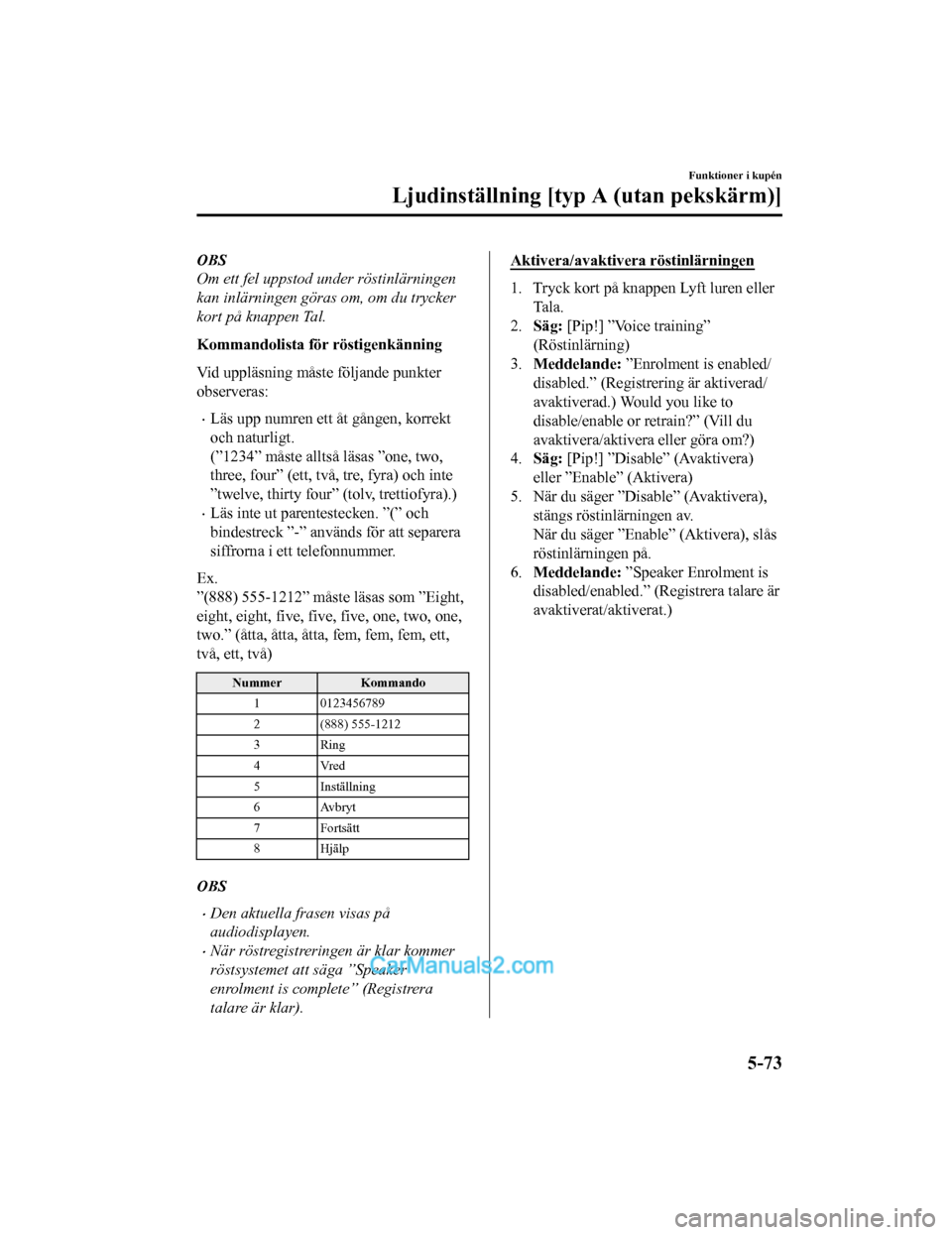
OBS
Om ett fel uppstod under röstinlärningen
kan inlärningen göras om, om du trycker
kort på knappen Tal.
Kommandolista för röstigenkänning
Vid uppläsning måste följande punkter
observeras:
Läs upp numren ett åt gången, korrekt
och naturligt.
(”1234” måste alltså läsas ”one, two,
three, four” (ett, två, tre, fyra) och inte
”twelve, thirty four” (tolv, trettiofyra).)
Läs inte ut parentestecken. ”(” och
bindestreck ”-” används för att separera
siffrorna i ett telefonnummer.
Ex.
”(888) 555-1212” måste läsas som ”Eight,
eight, eight, five, five, five, one, two, one,
two.” (åtta, åtta, ått a, fem, fem, fem, ett,
två, ett, två)
Nummer Kommando
1 0123456789
2 (888) 555-1212
3Ring
4Vred
5 Inställning
6Avbryt
7Fortsätt
8 Hjälp
OBS
Den aktuella frasen visas på
audiodisplayen.
När röstregistreringen är klar kommer
röstsystemet att säga ”Speaker
enrolment is comp lete” (Registrera
talare är klar).
Aktivera/avaktivera röstinlärningen
1. Tryck kort på knappen Lyft luren eller
Ta l a .
2. Säg: [Pip!] ”Voice training”
(Röstinlärning)
3. Meddelande: ”Enrolment is enabled/
disabled.” (Registrering är aktiverad/
avaktiverad.) Would you like to
disable/enable or retrain?” (Vill du
avaktivera/aktivera eller göra om?)
4. Säg: [Pip!] ”Disable” (Avaktivera)
eller ”Enable” (Aktivera)
5. När du säger ”Disable” (Avaktivera),
stängs röstinlärningen av.
När du säger ”Enable” (Aktivera), slås
röstinlärningen på.
6. Meddelande: ”Speaker Enrolment is
disabled/enabled.” (Registrera talare är
avaktiverat/aktiverat.)
Funktioner i kupén
Ljudinställning [typ A (utan pekskärm)]
5-73
Mazda2_8HG7-EE-19G-SV_Edition1_old 2019-11-28 18:40:23
Page 466 of 759
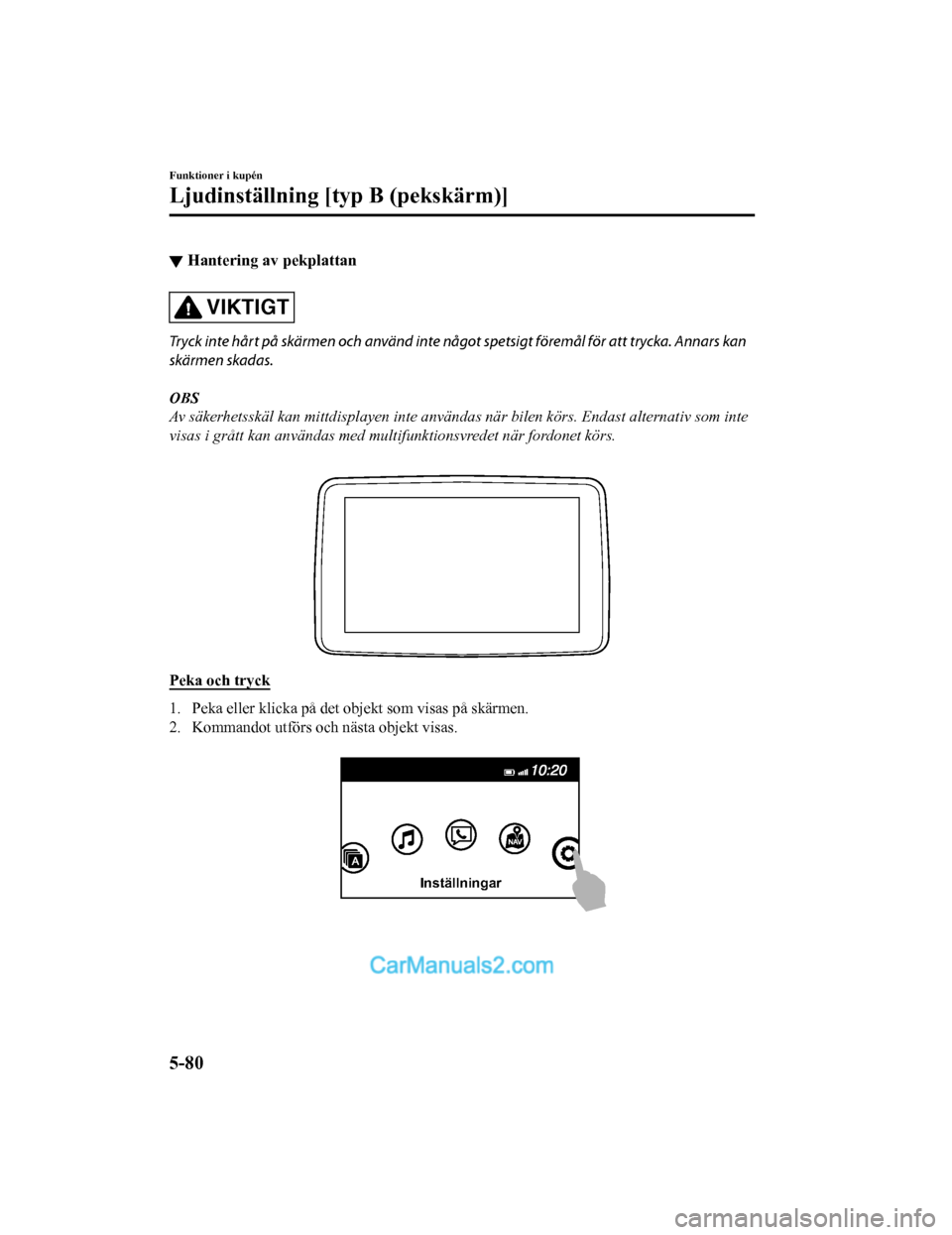
▼Hantering av pekplattan
VIKTIGT
Tryck inte hårt på skärmen och använd inte något spetsigt föremål för att trycka. Annars kan
skärmen skadas.
OBS
Av säkerhetsskäl kan mittdisplayen inte användas när bilen körs. Endast alternativ som inte
visas i grått kan användas med multifunktionsvredet när fordonet körs.
Peka och tryck
1. Peka eller klicka på det objekt som visas på skärmen.
2. Kommandot utförs och nästa objekt visas.
Inställningar
Funktioner i kupén
Ljudinställning [typ B (pekskärm)]
5-80
Mazda2_8HG7-EE-19G-SV_Edition1_old 2019-11-28 18:40:23
Page 468 of 759
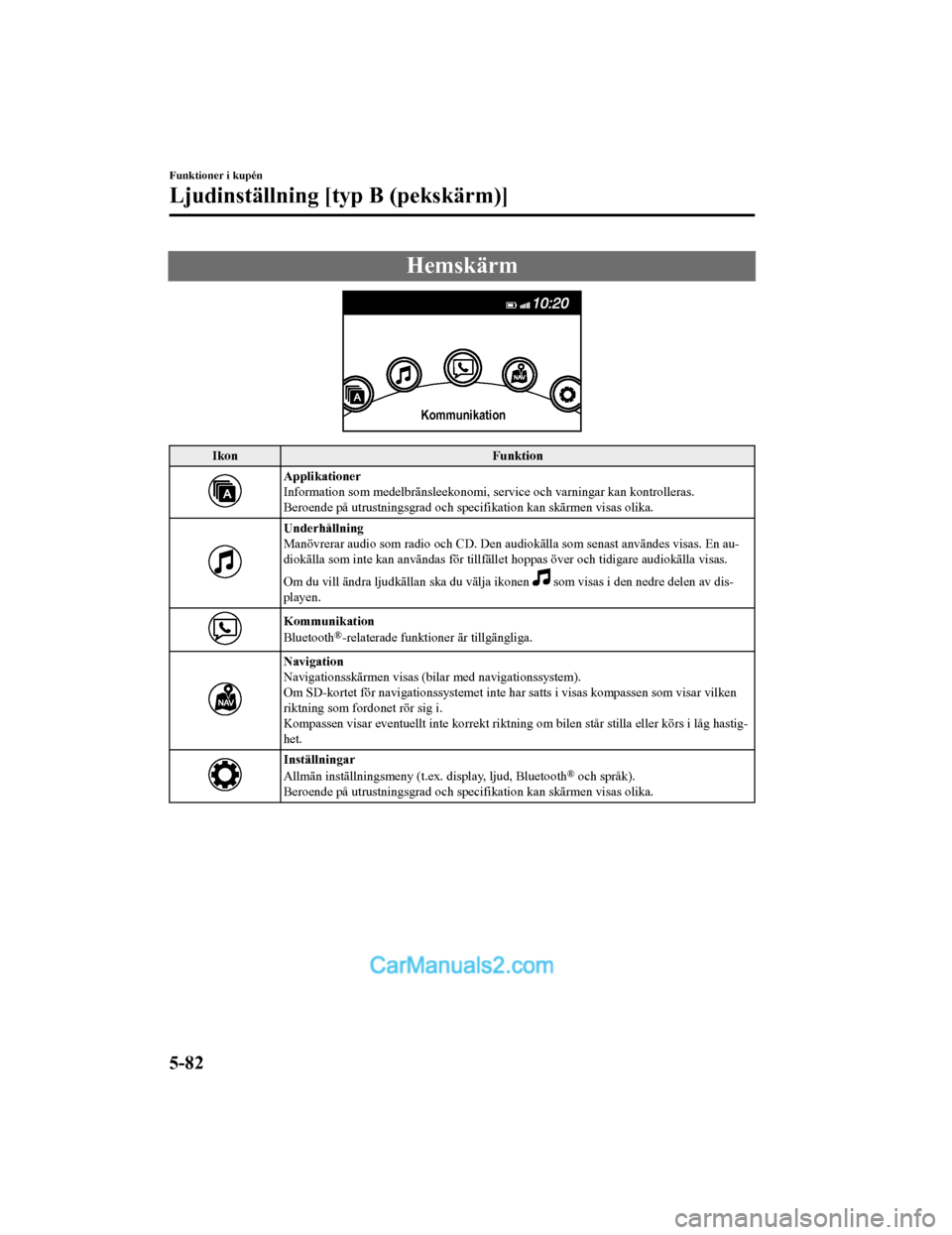
Hemskärm
Kommunikation
IkonFunktion
Applikationer
Information som medelbränsleekonomi, service och varningar kan kontrolleras.
Beroende på utrustningsgrad och specifikation kan skärmen visas olika.
Underhållning
Manövrerar audio som radio och CD. Den audiokälla som senast an vändes visas. En au‐
diokälla som inte kan användas för tillfället hoppas över och t idigare audiokälla visas.
Om du vill ändra ljudkällan ska du välja ikonen
som visas i den nedre delen av dis‐
playen.
Kommunikation
Bluetooth®-relaterade funktioner är tillgängliga.
Navigation
Navigationsskärmen visas (bilar med navigationssystem).
Om SD-kortet för navigationssyst emet inte har satts i visas kompassen som visar vilken
riktning som fordonet rör sig i.
Kompassen visar eventuellt inte korrekt riktning om bilen står stilla eller körs i låg hastig‐
het.
Inställningar
Allmän inställningsmeny (t.ex. display, ljud, Bluetooth® och språk).
Beroende på utrustningsgrad och specifikation kan skärmen visas olika.
Funktioner i kupén
Ljudinställning [typ B (pekskärm)]
5-82
Mazda2_8HG7-EE-19G-SV_Edition1_old 2019-11-28 18:40:23
Page 469 of 759
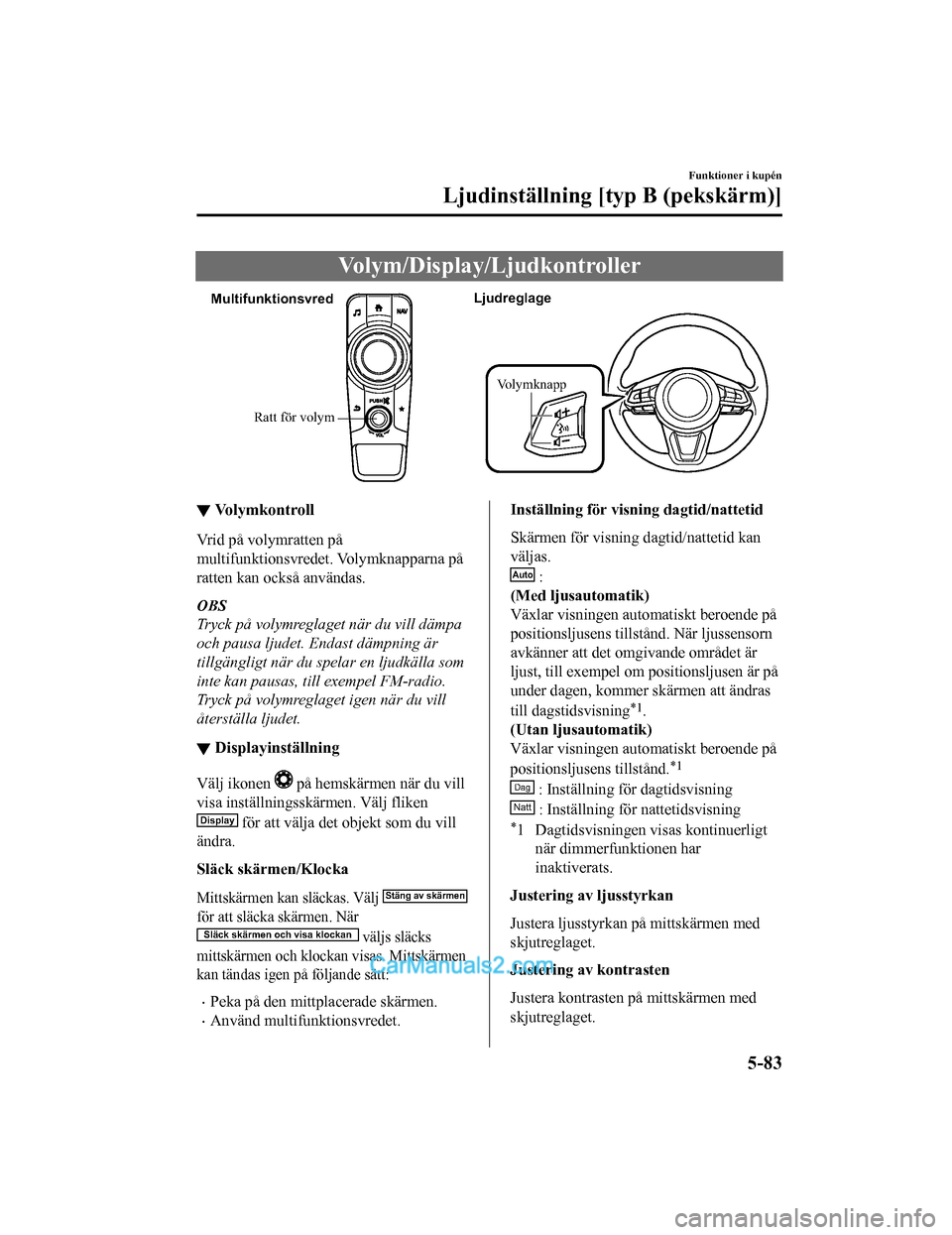
Volym/Display/Ljudkontroller
Ratt för volym
Multifunktionsvred
Ljudreglage
Volymknapp
▼Vo l y m k o n t r o l l
Vrid på volymratten på
multifunktionsvredet. Volymknapparna på
ratten kan också användas.
OBS
Tryck på volymreglaget när du vill dämpa
och pausa ljudet. Endast dämpning är
tillgängligt när du spelar en ljudkälla som
inte kan pausas, till exempel FM-radio.
Tryck på volymreglaget igen när du vill
återställa ljudet.
▼Displayinställning
Välj ikonen på hemskärmen när du vill
visa inställningsskärmen. Välj fliken
Display för att välja det objekt som du vill
ändra.
Släck skärmen/Klocka
Mittskärmen kan släckas. Välj Stäng av skärmen
för att släcka skärmen. När
Släck skärmen och visa klockan väljs släcks
mittskärmen och klockan visas. Mittskärmen
kan tändas igen på följande sätt:
Peka på den mittplacerade skärmen.
Använd multifunktionsvredet.
Inställning för visn ing dagtid/nattetid
Skärmen för visning dagtid/nattetid kan
väljas.
Auto :
(Med ljusautomatik)
Växlar visningen automatiskt beroende på
positionsljusens tillstånd. När ljussensorn
avkänner att det omgivande området är
ljust, till exempel om positionsljusen är på
under dagen, kommer skärmen att ändras
till dagstidsvisning
*1.
(Utan ljusautomatik)
Växlar visningen automatiskt beroende på
positionsljusens tillstånd.
*1
Dag : Inställning för dagtidsvisning
Natt : Inställning för nattetidsvisning
*1 Dagtidsvisningen visas kontinuerligt när dimmerfunktionen har
inaktiverats.
Justering av ljusstyrkan
Justera ljusstyrkan på mittskärmen med
skjutreglaget.
Justering av kontrasten
Justera kontrasten på mittskärmen med
skjutreglaget.
Funktioner i kupén
Ljudinställning [typ B (pekskärm)]
5-83
Mazda2_8HG7-EE-19G-SV_Edition1_old 2019-11-28 18:40:23
Page 470 of 759
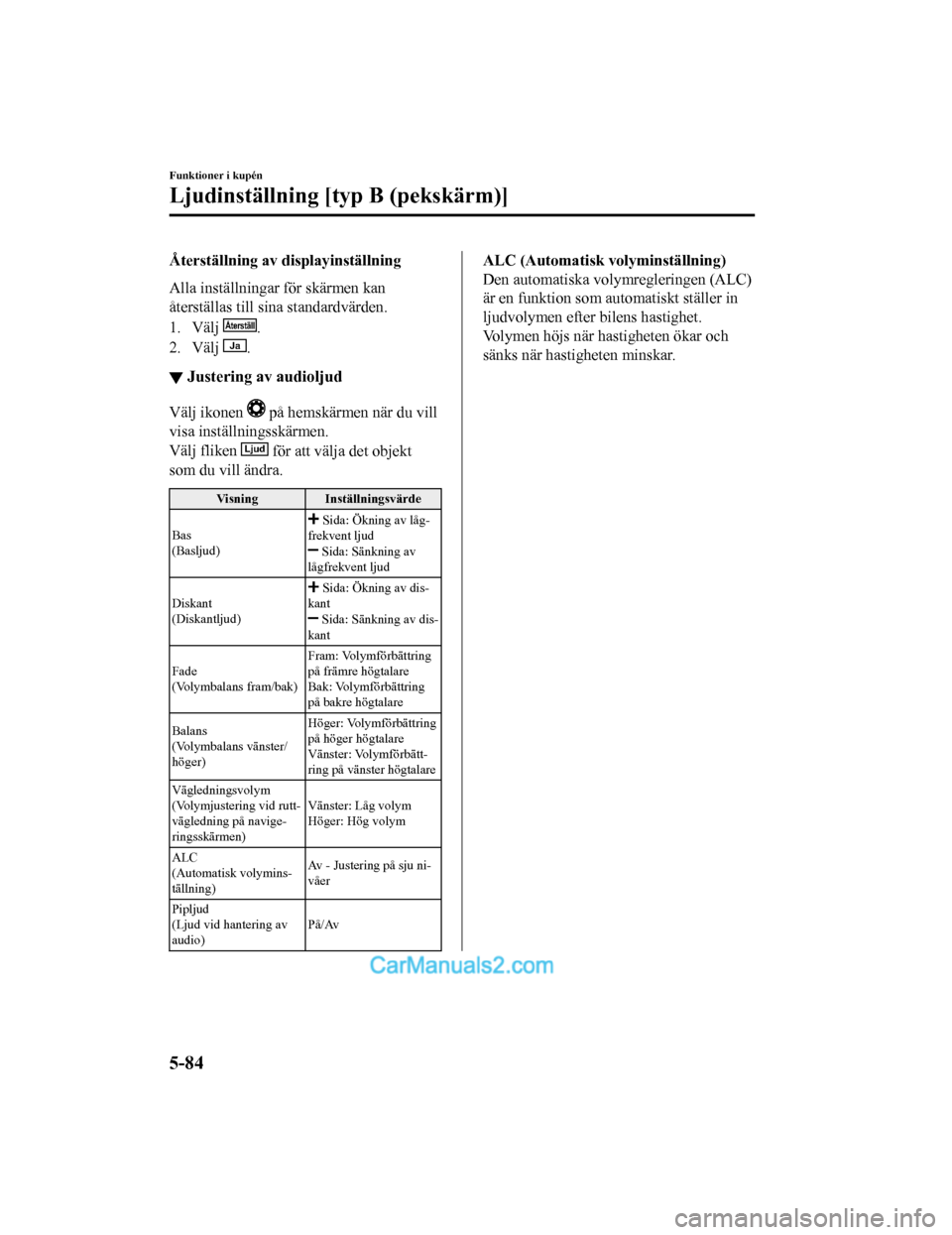
Återställning av displayinställning
Alla inställningar för skärmen kan
återställas till sina standardvärden.
1. Välj
Återställ.
2. Välj
Ja.
▼ Justering av audioljud
Välj ikonen på hemskärmen när du vill
visa inställningsskärmen.
Välj fliken
Ljud för att välja det objekt
som du vill ändra.
Visning Inställningsvärde
Bas
(Basljud)
Sida: Ökning av låg‐
frekvent ljud
Sida: Sänkning av
lågfrekvent ljud
Diskant
(Diskantljud)
Sida: Ökning av dis‐
kant
Sida: Sänkning av dis‐
kant
Fade
(Volymbalans fram/bak) Fram: Volymförbättring
på främre högtalare
Bak: Volymförbättring
på bakre högtalare
Balans
(Volymbalans vänster/
höger) Höger: Volymförbättring
på höger högtalare
Vänster: Volymförbätt‐
ring på vänster högtalare
Vägledningsvolym
(Volymjustering vid rutt‐
vägledning på navige‐
ringsskärmen) Vänster: Låg volym
Höger: Hög volym
ALC
(Automatisk volymins‐
tällning) Av - Justering på sju ni‐
våer
Pipljud
(Ljud vid hantering av
audio) På/Av
ALC (Automatisk vo
lyminställning)
Den automatiska volymregleringen (ALC)
är en funktion som automatiskt ställer in
ljudvolymen efter bilens hastighet.
Volymen höjs när hastigheten ökar och
sänks när hastigheten minskar.
Funktioner i kupén
Ljudinställning [typ B (pekskärm)]
5-84
Mazda2_8HG7-EE-19G-SV_Edition1_old 2019-11-28 18:40:23